Panimula
Ang pag-iimbak ng mga larawan sa isang iPad ay mahalaga para sa sinumang nagnanais na makuha ang visual na nilalaman mula sa iba’t ibang mapagkukunan tulad ng web, mensahe, at email. Sa makapangyarihang kakayahan ng device na ito, nagiging mahalaga na maunawaan kung paano iimbak, pamahalaan, at ayusin ang iyong library ng mga larawan nang epektibo. Ang gabay na ito ay mag-navigate sa iba’t ibang mga pamamaraan para iimbak ang mga larawan sa iyong iPad at ipakilala ang pinakamahusay na kasanayan para sa pamamahala ng mga ito nang walang putol. Sa huli, magkakaroon ka ng kumpiyansa na i-handle ang mga larawan sa iyong iPad at matiyak ang kanilang kaligtasan at organisasyon.
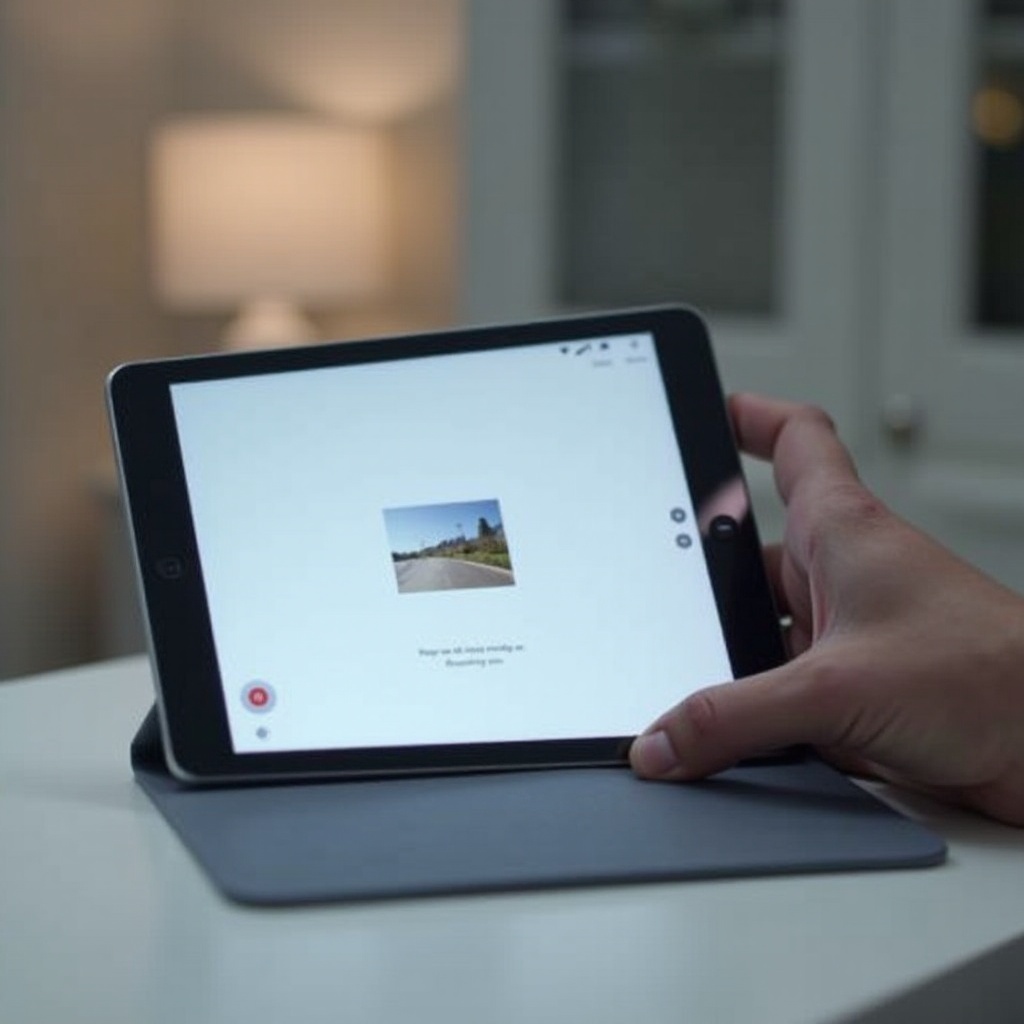
Pag-iimbak ng Mga Larawan mula sa Web
Maraming mga larawan sa web, at ang kakayahang i-save ang mga ito nang epektibo ay nagpapabuti sa iyong karanasan sa pagba-browse. Nagbibigay ang iPad ng simpleng mga tool at hakbang para i-save ang anumang larawan na makita mo, na tinitiyak na hindi ka makakamiss na makuha ang mahalagang larawan.
Paggamit ng Safari
Ang Safari, ang default na browser sa iPads, ay nagbibigay ng seamless na paraan para kumuha ng mga larawan direkta mula sa mga website:
- Ilunsad ang Safari at mag-navigate sa larawan na nais mong i-save.
- I-tap at i-hold ang larawan hanggang sa lumitaw ang isang menu.
- Piliin ang ‘I-save ang Larawan’ mula sa listahan ng mga opsyon.
- Ang larawan ay awtomatikong maiimbak sa iyong Photos app.
Ang likas na integration na ito ay ginagawang napaka-kombinyente para sa mga gumagamit na mag-imbak ng mga larawan mula sa web nang walang pagkaantala.
Paggamit ng Third-Party Browsers
Bukod sa Safari, marami ang mas gustong gumamit ng browsers tulad ng Chrome o Firefox. Mabuti na lamang, ang pag-iimbak ng mga larawan gamit ang mga browser na ito ay madaling gamitin:
- Buksan ang napiling browser at hanapin ang nais na larawan.
- Pindutin at i-hold ang larawan hanggang lumitaw ang isang menu.
- I-click ang ‘I-save ang Larawan’ mula sa mga ibinigay na opsyon.
- Ang iyong larawan ay agad na mai-save sa iyong Photos app.
Ang paggamit ng mga pamamaraang ito ay nagbibigay-daan sa walang kahirap-hirap na pag-iimbak ng mga larawan, hindi alintana kung anong browser ang iyong napili.
Pag-iimbak ng Mga Larawan mula sa Mensahe at Email
Maliban sa mga larawan sa web, ang mga litrato at larawan na natatanggap sa pamamagitan ng mensahe o email ay madalas na may personal na halaga. Narito kung paano mapanatili ang mga alaalang iyon nang walang problema.
Pag-iimbak mula sa iMessage
Para sa mga larawang dumating sa pamamagitan ng iMessage:
- Access ang pag-uusap na may larawan sa iMessage.
- I-tap ang larawan upang mag-full screen.
- Pindutin ang icon ng ‘I-share’ at piliin ang ‘I-save ang Larawan.
Ang paggamit ng mabilis na paraan na ito ay tinitiyak na siguradong ma-i-save mo ang mga litrato na ibinahagi ng mga mahal sa buhay.
Pag-download mula sa Mga Attachment sa Email
Ang pag-iimbak ng mga larawan mula sa mga email attachment ay binubuo ng ilang simpleng aksyon:
- Buksan ang iyong Mail app at hanapin ang email na naglalaman ng larawan.
- I-tap ang larawan upang i-preview ito.
- I-tap at i-hold ang larawan, pagkatapos ay i-click ang ‘I-save ang Larawan.’
Ang mga simpleng instruksyon na ito ay nagpapahintulot sa iyo na i-archive ang mga mahalagang larawan mula sa mahahalagang komunikasyon.
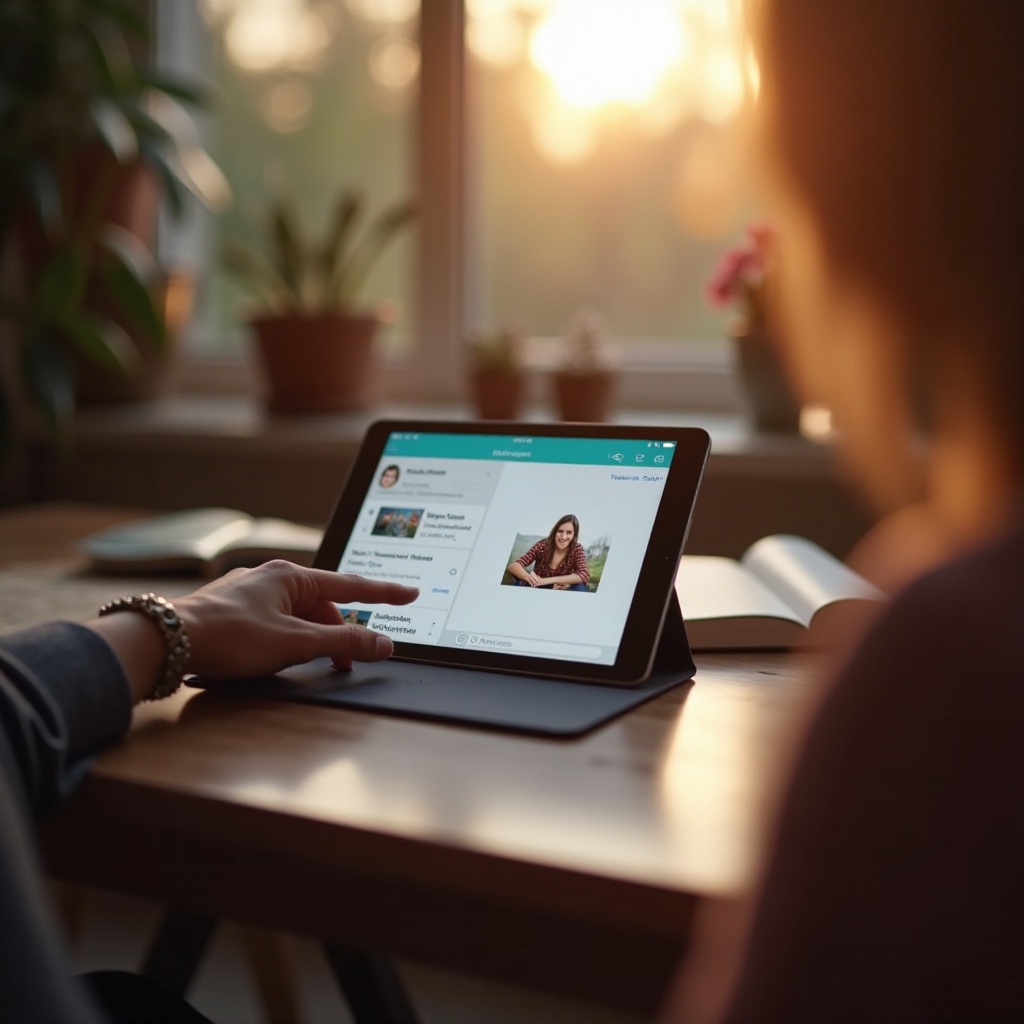
Pag-manage ng Mga Na-save na Larawan sa iPad
Kapag na-save na ang mga larawan, ang pamamahala sa kanila ay nagiging pantay na mahalaga upang mapanatili ang isang organisadong gallery. Ito ay nagbibigay-daan para sa madaling pagkuha at pagbabahagi kapag kinakailangan.
Paggamit ng Photos App
Ang Photos app ng iyong iPad ay nagsisilbing pangunahing imbakan kung saan nagtitipon ang mga na-save na larawan:
- Simulan ang Photos app at i-browse ang lahat ng mga larawan na na-save sa ilalim ng ‘Recents.’
- Gamitin ang pindutan ng ‘I-share’ upang ipamahagi ang mga larawan sa iba pang apps o mga kontak.
Ang app na ito ay nag-aalok ng isang pinag-isang espasyo para i-edit, i-share, at tingnan ang iyong buong koleksyon ng mga larawan.
Paggawa at Pag-aayos ng mga Album
Ang paggawa ng mga album ay maaaring makabuti sa organisasyon ng larawan:
- Mag-navigate sa ‘Albums’ sa loob ng Photos app.
- I-tap ang simbolo na ‘+’ upang maglunsad ng bagong album.
- Magbigay ng pangalan sa iyong album at pumili ng mga larawan na isasama mula sa iyong library.
Binibigyang-daan ng mga tool sa organisasyon tulad ng mga album na ayusin ang mga larawan ayon sa kategorya, kaganapan, o tema, na nagpapabilis kapwa sa pag-access at pamamahala.
Paggamit ng Cloud Storage Services
Para sa mga nag-aalala tungkol sa mga limitasyon sa imbakan, nag-aalok ang mga serbisyo ng cloud ng mga kakayahan habang tinitiyak na ang mga larawan ay nananatiling naa-access at ligtas.
Pag-iimbak gamit ang iCloud
Ang paggamit ng iCloud para sa pag-iimbak ng mga larawan ay mahusay at straightforward:
- Tiyakin na ang iCloud Photos ay aktibo sa iyong mga settings.
- Nagsi-sync ang mga larawan awtomatiko sa iCloud, na nagpapagaan ng mga pagkabahala sa espasyo ng imbakan sa iyong iPad.
Pinapangalagaan ng iCloud ang iyong media, na tinitiyak ang backup at accessibility mula sa anumang konektadong device.
Mga Alternatibong Opsyon
May mga alternatibo tulad ng Google Photos o Dropbox na nag-aalok ng versatile na mga solusyon sa imbakan:
- I-download ang kaukulang app at gumawa ng user account.
- I-transfer ang mga larawan sa cloud nang direkta mula sa app.
- Mag-enjoy ng karagdagang functionalities tulad ng pag-aayos ng larawan, pagpapahusay, at pagbabahagi.
Ang pag-eexplore ng mga serbisyong ito ay nagbibigay ng kakayahang umangkop at sapat na imbakan, tumutugon sa iba’t ibang pangangailangan.
Pagsasaayos ng Mga Karaniwang Isyu
Habang simple ang mga pamamaraan, maaaring mangyari ang mga abala, ngunit may malinaw na landas sa paglutas.
Mga Problema sa Imbakan
Ang pagkakaroon ng kaunting espasyo sa imbakan ay maaaring makahadlang sa pagsisikap na mag-save:
- Suriin ang magagamit na espasyo sa pamamagitan ng pagpunta sa ‘Settings’ > ‘General’ > ‘iPad Storage.’
- Alisin ang mga hindi kinakailangang file o tanggalin ang mga hindi nagagamit na aplikasyons upang makakuha muli ng espasyo.
Ang regular na pagsusuri ay nag-aalok ng kontinuwidad at pumipigil sa mga pagkaantala kapag nag-iimbak ng mga larawan.
Mga Error sa Pag-save
Ang pagkakaranas ng mga error sa pag-save ay bihira ngunit naaayos:
- I-restart ang iPad at subukang i-save muli ang larawan.
- Kumpirmahing ang software ay naka-update sa pinakabagong bersyon.
Ang pagsunod sa mga simpeleng protokol na ito ay madalas na nag-aalis ng mga problema at nagpapalakas sa pagganap ng device.
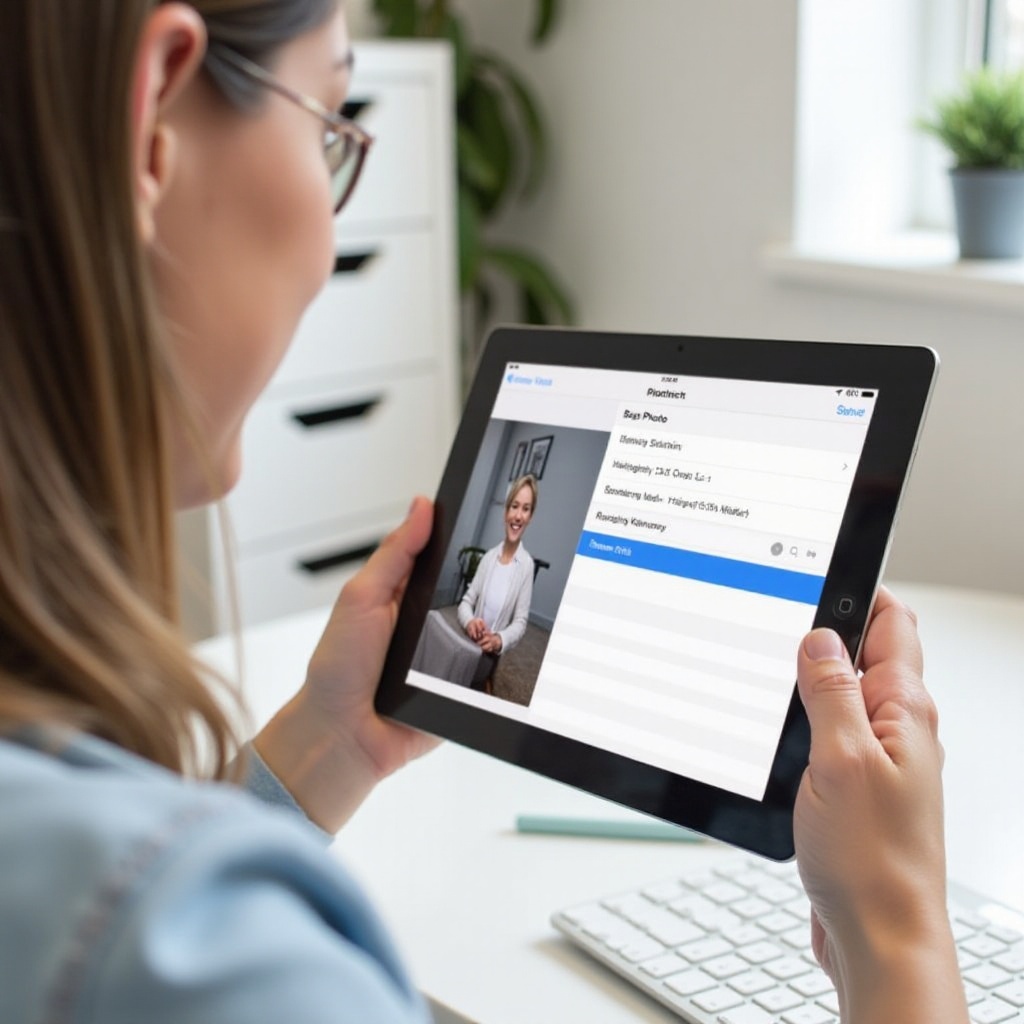
Konklusyon
Ang iPad ay nag-aalok ng iba’t ibang hindi komplikadong pamamaraan para sa pag-iimbak ng mga larawan. Sa pamamagitan ng pag-unawa sa mga pamamaraang ito, maaari mong epektibong mapanatili ang mga larawan mula sa mga sesyon ng pagba-browse at personal na pakikipag-ugnayan. Bukod dito, ang paggamit ng mga native na tool at serbisyo sa cloud ay nagpo-promote ng komprehensibong pamamahala at seguridad ng larawan. Sa pamamagitan ng pag-aampon ng mga estratehiyang ito at pagkakaroon ng foresight sa mga solusyon para sa posibleng mga hamon, nagiging seamless at rewarding ang pag-manage sa iyong iPad’s photo library.
Mga Madalas Itanong
Paano ko masi-save ang isang larawan mula sa Facebook sa aking iPad?
Para masi-save ang isang larawan mula sa Facebook, pumunta sa imahe, pindutin at hawakan ito, pagkatapos ay i-tap ang ‘I-save ang Imahe.’ Awtomatikong mase-save ito sa iyong Photos app.
Ano ang dapat kong gawin kung maubusan ako ng storage space sa aking iPad?
Magpalaya ng storage sa pamamagitan ng pagtanggal ng mga hindi kinakailangang file, larawan, at video. Ang pag-offload ng mga hindi ginagamit na app at paggamit ng cloud services ay makatutulong din sa mahusay na pamamahala ng storage.
Mayroon bang mga apps na makakatulong upang mas mahusay na pamahalaan ang aking mga larawan?
Oo, ang mga app tulad ng Google Photos at Dropbox ay nag-aalok ng mga pinahusay na tampok para sa pag-iimbak, pag-oorganisa, at pag-edit ng mga larawan. Ang mga app na ito ay tumutulong sa pamamahala ng mga imahe at nagbibigay ng karagdagang solusyon sa imbakan.
